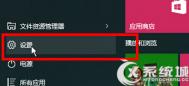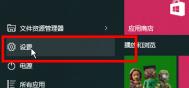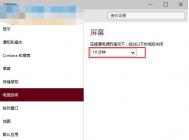Win10系统下禁止小娜自动收集个人信息功能的方法

方法/步骤
1、在开始菜单中选择设置应用
(也可以通过其他方式打开设置应用)

2、在设置中选择隐身选项

3、隐私菜单中选择语音,墨迹书写和键入
(本文来源于图老师网站,更多请访问https://m.tulaoshi.com/windowsshi/)
4、点击停止收集有关我的信息

5、在弹出的框中点击关闭
(关闭之后cortana也会关闭)

win10系统中如何查看图片文件大小的方法
第一种方法:咱们直接在win10系统中找到需要查看尺寸大小的图片文件,之后,咱们将鼠标移动到这个图片文件上,不要去点击,只是指着这个文件就好,接下来,咱们就可以看到一个小小的信息窗口了,这个窗口中就有该图片文件的大小和尺寸信息了。

第二种方法:咱们也可以进入到图片文件所在的文件夹,然后点击窗口上方的查看按钮,之后点击详细信息,之后在文件夹(文件资源管理器)的右边就会多出一栏,点击图片,会显示出图片的详细信息了。

Win10系统出现蓝屏并经常重启的解决方法
该故障属性个别显卡驱动不兼容导致的问题;
正确的方法就是更新你的显卡驱动,不过目前显卡官方如果还没有更新的驱动可用,如果你是双显卡的机型则可以暂时禁用独立显卡,或暂时卸载显卡驱动来测试系统是否会继续出现蓝屏现m.tulaoshi.com象。
另外,如果你的电脑无法启动,或是想测试是否驱动原因导致,那么也可以进入到win10系统的安全模式进行操作。

win10免重启进入安全模式的方法
1.首先,咱们单击win10系统的开始菜单,在菜单中选择电源选项,之后,咱们按住键盘上的shift键,再点击重启。

2.在弹出来的界面中,咱们依次点击选择疑难解答-高级选项-启动设置,之后,咱们在打开的启动设置菜单中,点击选择重启按钮,如下图中所示。这样,咱们的win10系统就会自动的进入到安全模式中了。

3.如下图中所示,其中的4、5、6都是安全模式选项,但是第4项不含有5、6两项功能,大家可以根据自己的需求来进行选择。

Win10系统中清理应用商店自带应用的方法

1.点击任务栏中的搜索(Cortana图标)输入PowerShell,在搜索结果中右键单击PowerShell,选择以管理员身份运行。

2.下面的命令回车,PS会列出系统中所有已安装应用列表。
Get-AppxPackage -AllUsers

3.表中找到你要卸载的应用,并找到其全名称,即PackageFullName。如果你觉得太长,可以把结果复制到记事本中查找关键字。
(本文来源于图老师网站,更多请访问https://m.tulaoshi.com/windowsshi/)4.应用包全名称后,输入下面的指令即可卸载对应应用,将PackageFullName替换为应用包全名称即可。
Remove-AppxPackage PackageFullName
比如卸载自带的人脉应用,可输入下面的命令。
Remove-AppxPackage Microsoft.People_1.10241.0.0_x86__8wekyb3d8bbwe

卸载后结果:

Win10同步邮件应用时出现错误0x80c8043e怎么办
方法一、通过Powershell解决
在Cortana搜索栏输入Powershell后,在第一个结果处点击右键选择以管理员身份运行,然后输入以下命令后回车:
Get-appxprov(图老师整理)isionedpackage –online | where-object {$_.packagename –like *windowscommunicationsapps*} | remove-appxprovisionedpackage –online

运行完毕后,在商店中重新下载并安装《邮件和日历》应用即可。当然,如果这种方式不管用,可以试试以下民间方案。
方法二、卸载KB3081436更新
这枚补丁就是Win10正式版收到的第二枚累积更新,用来修复该系统存在的各种问题。但补丁本身也给一些用户带来了不少麻烦,比如说无法安装,或者安装之后节外生枝,本文提到的0x80c8043e错误就是其中之一。
需要注意的是,这种安全更新能不卸载就不卸载,虽说你可能已经安装好了最近发布的第三枚累积更新补丁KB3081438,但卸载之前的补丁仍然存在一定的风险。特别是如果你第三枚更新安装失败,最好还是尽量别采用这种方式解决《邮件和日历》的同步问题了。

卸载方法很简单,点击设置→更新和安全→高级选项→查看更新历史记录→卸载更新,然后在弹出的窗口中找到KB3图老师081436后,双击卸载即可。
win10通过修改注册表实现右键跳转功能的方法
如下图,我们可以看到,当我们右键点击注册表项的时候,在菜单最下方出现了 如GO TO XXX的选项。

使用方法:
以SYSTEM项为例,在HKEY_LOCAL_MACHINE中右键点击SYSTEM后,菜单底部会出现跳转到HKEY_CURRENT_USER中SYSTEM的选项,点击之后即可完成跳转。
点击Go to HKEY_LOCAL_MACHINE后,从HKEY_CURRENT_USER中SYSTEM跳转到该项目同名项。
同理,在跳转之后,如果在HKEY_CURRENT_USER中的SYSTEM项再次点击右键,可以在菜单底部看到跳转到HKEY_LOCAL_MACHINE的选项。
据悉,该功能的添加是微软根据部分win10测试用户的意见加入的,当然该功能的加入让一些经常编辑注册表的用户在操作方会变得更加方便。